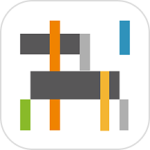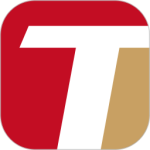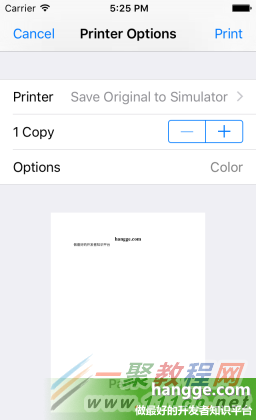最新下载
热门教程
- 1
- 2
- 3
- 4
- 5
- 6
- 7
- 8
- 9
- 10
ios开发之Swift使用AirPrint进行打印
时间:2015-11-18 编辑:简简单单 来源:一聚教程网
使用 AirPrint 可以轻松地从 iOS 和 OS X app 中传输无损照片和文稿打印。当然,打印机也要支持AirPrint 技术才行。下面通过样例演示如何在App中使用 Airprint进行打印。
如果没有支持AirPrint的打印机也没关系,苹果提供了个虚拟打印机,地址:https://developer.apple.com/downloads
| 代码如下 | 复制代码 |
| import UIKit class ViewController: UIViewController { override func viewDidLoad() { super.viewDidLoad() } @IBAction func printText(sender: AnyObject) { // 打印控制器 let printController = UIPrintInteractionController.sharedPrintController() // 打印任务相关信息 let printInfo = UIPrintInfo(dictionary:nil) printInfo.outputType = UIPrintInfoOutputType.General printInfo.jobName = "my print Job" printController.printInfo = printInfo //设置打印文本 let printText = " " "+ "hangge.com + "做最好的开发者知识平台" // 格式化打印文本 let formatter = UIMarkupTextPrintFormatter(markupText: printText) // 设置页面Insets边距 formatter.contentInsets = UIEdgeInsets(top: 72, left: 72, bottom: 72, right: 72) printController.printFormatter = formatter // 提供打印界面让用户选择打印机和副本的数量 printController.presentAnimated(true, completionHandler: nil) } override func didReceiveMemoryWarning() { super.didReceiveMemoryWarning() } } | |
好了上文就是111cn小编为各位整理的关于Swift使用AirPrint进行打印的例子,希望这篇文章能够对各位带来帮助的哦。
相关文章
- iOS中延时执行的几种方式比较及汇总 02-13
- iOS 在线视频生成GIF图功能的方法 02-09
- IOS安装包比Android容量大的原因 02-08
- iOS 生成plist文件,在项目中代码创建plist的实例 02-02
- ios Plist文件怎么配置 02-02
- React Native中NavigatorIOS组件的简单使用详解 01-29